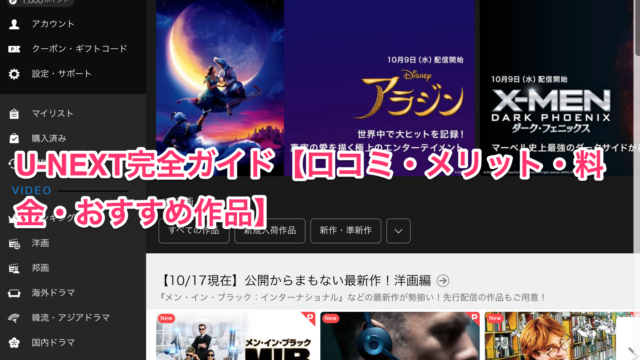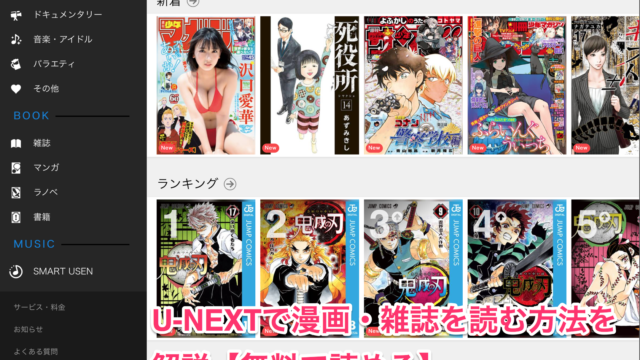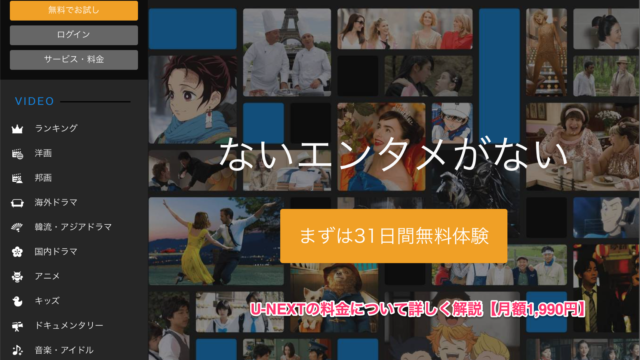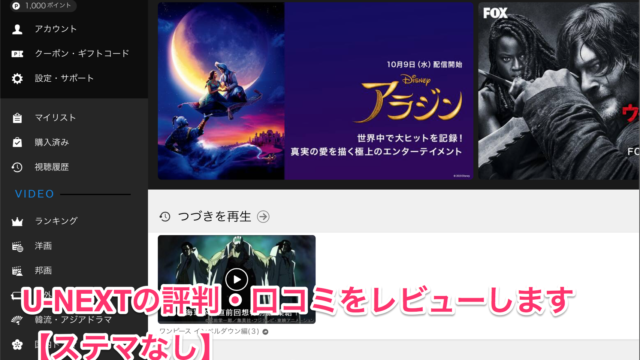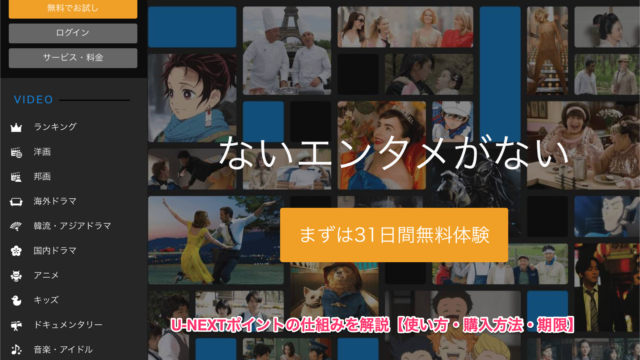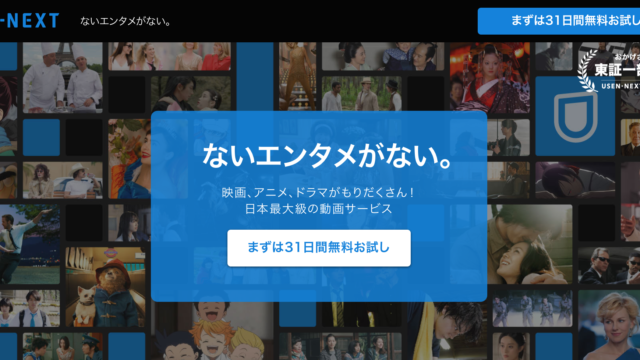タカオニイ(@takaoniey)です。
ぼくの記事を読んでくれているのか、最近数名の友人に「ブログ始めたいんだけど、どうしたらいいの?」って質問を受けるようになったので、ブログの始め方をまとめます。
目次
ブログの開設方法
ブログサービスを選ぶ
ブログサービスと言ってもたくさんあります。運営会社によってそれぞれのブログがあるからですね。
無料ブログでぱっと思いつくだけでもアメーバブログ、ライブドアブログ、FC2ブログ、はてなブログなどがあり、多分数えたらきりがないくらいあると思います。
無料ブログだけでもこのように世の中にはたくさんあります。
となりますよね。
実際どこでやってもいいと思いますが、ぼくはWordPressでブログを開設することをオススメします。
WordPressがオススメな理由
無料ブログでも悪くないとは思いますが、WordPressでのブログと比較すると自由度が圧倒的に違います。
WordPressは自由にデザインやプラグインを追加してSEOを強化することができるため、拡張性が高いです。
また無料ブログの場合、運営会社の広告が勝手にタイトル上や記事下に入ったりしてきます。これは運営会社がやっていることなのでこちらでは手出しができません。
そしてこういった広告が入ることにより、ブログを書いている人が見て欲しい情報が薄れてしまうということがあります。
その点WordPressで自分のサイトを運営してブログを書けば上記のような意図しない広告が出ることは皆無です。
また無料ブログではブログのデザインの設定もあまり行えません。
しかしWordPressならブログデザインも自分で好きなように設定できるのでデザインにこだわりたい人は断然WordPressでブログを開設するべきですね。
以上がWordPressでブログを始めるのがオススメの理由です。
WordPressを使ったブログの始め方
WordPressを使ったブログの始め方として手順がありますので順に解説して行きます。
ドメインを取得

ドメイン販売サイトも数多くありますが、どこも大差ないですね。有名なところは、お名前ドットコムです。
サクッとドメインを取得して次に行きましょう。
ドメイン名は何にすればいいの?
ドメイン名はなんでもいいと思いますので、好きに設定しましょう。
このブログの場合でいうと、invest1223の部分がドメイン名となります。
ドメイン名の末尾にはさまざまなパターンがあります。
例:[.com], [.co.jp], [.net], [.org]などなど
みなさんが普段閲覧するサイトの末尾にあるやつですので、なんとなく馴染みがあると思います。
これも特に意味はないので好きなものを選んで使用してください。
サーバーレンタル
サーバーもブログと同じくさまざまな運営会社があります。
ぼくはエックスサーバーを使っています。
というのもエックスサーバーのコスパが一番いいかなと思ったので使っています。月1,000円のエックスサーバーで、50万PVまで耐えられるといった感じですね。
最初はPVはあまり関係ない(そもそも来訪者が少ないので)とは思いますが、ブログを運営していく上でサーバーが安定していることはとても重要です。
記事を読んでいる最中にサーバーが落ちてしまっては、せっかくきて記事を読んでくれている来訪者に申し訳ないですからね。
ぼくはいくつかあるプランの中のX10プランで運用しています。迷ったらX10プランでいいと思います。
ここが手順の中で一番時間がかかるかもしれませんが、サクッとサーバーレンタルして次へ行きましょう。
取得したドメインとサーバーを紐づける
上記でのお名前ドットコムとエックスサーバーの契約が完了したら、両方を紐づけします。
エックスサーバーの管理画面内でドメイン取得もできますが、お名前ドットコムのほうが値段が安いです。コスパ重視の方にはお名前.comがオススメです。
お名前.comで取得したドメインをエックスサーバーで使うにはこちら
WordPressをインストールしよう
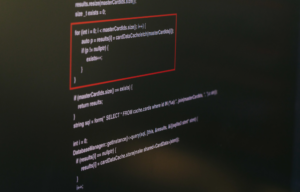 ここまでで疲れてしまった人もいると思いますが、インストールは簡単にできますのでご安心を。
ここまでで疲れてしまった人もいると思いますが、インストールは簡単にできますのでご安心を。
エックスサーバーの管理画面でのワンクリックだけでWordPressのインストールができます。
詳しくは以下を参照してください。
サクッと終わらせて次に行きましょう。あと少しですよ。
WordPressのテーマを決めよう
サイトデザインの部分になります。
テーマも数えきれないくらいあるので選ぶこと自体が大変です。さらにデザインにこだわりがあると果てしない時間がかかります。
WordPressのオススメなテーマは?
テーマはダウンロードしましょう。
有料と無料のテーマがありますが、有料のほうが機能が充実しています。
有料テーマの方がアクセスアップしやすいといったことは特にないです。
このテーマというのも数多くあり、どれにしたらいいかわからなくなると思います。
これからはじめてブログ始めますって人はStinger(無料)かもしくは
OPENCAGE(有料)を選択するのがいいかなと思います。
![]() OPENCAGEの利点は、全てモバイルファーストでつくられているのでスマホで見た時のデザインは抜群ですね。サイトがキレイだと読まれる確率も上がります。
OPENCAGEの利点は、全てモバイルファーストでつくられているのでスマホで見た時のデザインは抜群ですね。サイトがキレイだと読まれる確率も上がります。
テーマが見つかったらWordPress管理画面からインストールしましょう。
終わりに
ブログ解説手順の説明は以上となります。
流れとしては
ドメイン取得→サーバー契約→ドメインとサーバーの紐づけ→WordPressインストール→WordPressテーマ設定
となります。
WordPressをうまく活用していいブログを更新して行きましょう。
少し長くなりましたが最後まで読んでいただきありがとうございました。